మీ Android ఫోన్ చేయగల టాప్ హిడెన్ ట్రిక్స్ (09.16.25)
ప్రశ్నకు ఒకే మరియు ప్రత్యక్ష సమాధానం ఉంటే, ఆండ్రాయిడ్ను ఐఫోన్ కంటే మెరుగ్గా చేస్తుంది ?, దీనికి Android ఎంత బహుముఖ మరియు అనుకూలీకరించదగినదిగా ఉంటుంది. మరియు మేము హోమ్ స్క్రీన్లో విడ్జెట్లను జోడించే సామర్థ్యం మరియు ఇక్కడ ఫాంట్లను మార్చడం గురించి మాట్లాడటం లేదు. ఆండ్రాయిడ్ ఫోన్తో దాని రూపాన్ని ఉపరితలంగా మార్చడం కంటే మీరు చేయగలిగేవి చాలా ఉన్నాయి. మరింత సందేహం లేకుండా, మీ పరికరాన్ని ఎక్కువగా ఉపయోగించగల కొన్ని అగ్ర Android చిట్కాలు ఇక్కడ ఉన్నాయి.
మీ Android స్క్రీన్ను పెద్దదిగా ప్రసారం చేయండిమీరు తాజా Android సంస్కరణల్లో ఒకదాన్ని ఉపయోగిస్తుంటే, మీ పరికరంలో Chromecast మద్దతు ఉండవచ్చు. Chromecast అనేది మీ సాధారణ టీవీని తక్షణమే ఇంటర్నెట్ టీవీగా మార్చే పరికరం. ఇది USB కేబుల్ ద్వారా టీవీ యొక్క HDMI పోర్ట్లోకి ప్లగ్ చేయబడింది. అప్పుడు, మీ Android ఫోన్ను రిమోట్ కంట్రోల్గా ఉపయోగించి, మీరు నెట్ఫ్లిక్స్, హులు మరియు యూట్యూబ్ వంటి వీడియో స్ట్రీమింగ్ సేవల నుండి కంటెంట్ను యాక్సెస్ చేయవచ్చు. మీ టీవీలో మీ డెస్క్టాప్ క్రోమ్ నుండి ఏదైనా కంటెంట్ను చూడటానికి కూడా Chromecast ఉపయోగించవచ్చు.

మీ ఫోన్లో ఉన్న వాటిని ప్రతిబింబించడానికి మరియు మీ టీవీకి ప్రసారం చేయడానికి Chromecast మిమ్మల్ని అనుమతిస్తుంది. మీ Chromecast- శక్తితో కూడిన టీవీలో మీ ఫోన్ స్క్రీన్ను ప్రతిబింబించడం ప్రారంభించడానికి:
- రెండు వేళ్లను ఉపయోగించి మీ ఫోన్ స్క్రీన్ పై నుండి క్రిందికి లాగండి.
- ఇది త్వరిత సెట్టింగ్ పేన్ను ప్రారంభిస్తుంది అక్కడ మీరు కాస్ట్ ఎంపికను కనుగొంటారు.
- మీ ఫోన్ స్క్రీన్ను ప్రసారం చేయడం ప్రారంభించడానికి దానిపై నొక్కండి. మీ ఫోన్లో. లేకపోతే, దాన్ని డౌన్లోడ్ చేసి ఇన్స్టాల్ చేయండి.
- వ్యవస్థాపించిన తర్వాత, అనువర్తనాన్ని తెరిచి, “కాస్ట్ స్క్రీన్ / ఆడియో” నొక్కండి, ఆపై Chromecast ని ఎంచుకోండి.
అత్యంత ముఖ్యమైన Android ఫోన్ ఉపాయాలలో ఒకటి ఆండ్రాయిడ్ 7.0 నౌగాట్తో వచ్చిన అనువర్తనాలు పక్కపక్కనే లేదా ఒకదానిపై ఒకటి అనువర్తనాలను అమలు చేయగల సామర్థ్యం. మీరు ఒకే సమయంలో వేర్వేరు అనువర్తనాల విషయాలను చూడాలనుకున్నప్పుడు ఇది ఉపయోగపడుతుంది - ఉదాహరణకు, మీరు Google మ్యాప్స్లో వెతుకుతున్నప్పుడు గూగుల్లోని రెస్టారెంట్ యొక్క ప్రచురించిన చిరునామాను రెండుసార్లు తనిఖీ చేయవలసి వచ్చినప్పుడు. ఈ లక్షణాన్ని ఉపయోగించడానికి, ఈ దశలను అనుసరించండి:
- అవలోకనం బటన్ను నొక్కండి (మీ పరికర స్క్రీన్ క్రింద చదరపు చిహ్నంగా కనిపిస్తుంది).
- మీరు ఏ అనువర్తనాన్ని చూపించాలనుకుంటున్నారో ఎంచుకోండి మరొక అనువర్తనం ద్వారా. ఆ అనువర్తనాన్ని స్క్రీన్ ఎగువ లేదా ఎడమ వైపుకు పట్టుకోండి మరియు లాగండి.
- మీరు చూడాలనుకుంటున్న ఇతర అనువర్తనాన్ని ఎంచుకోండి మరియు మీరు ఎంచుకున్న మొదటి అనువర్తనం పక్కన లేదా పక్కన లాగండి.
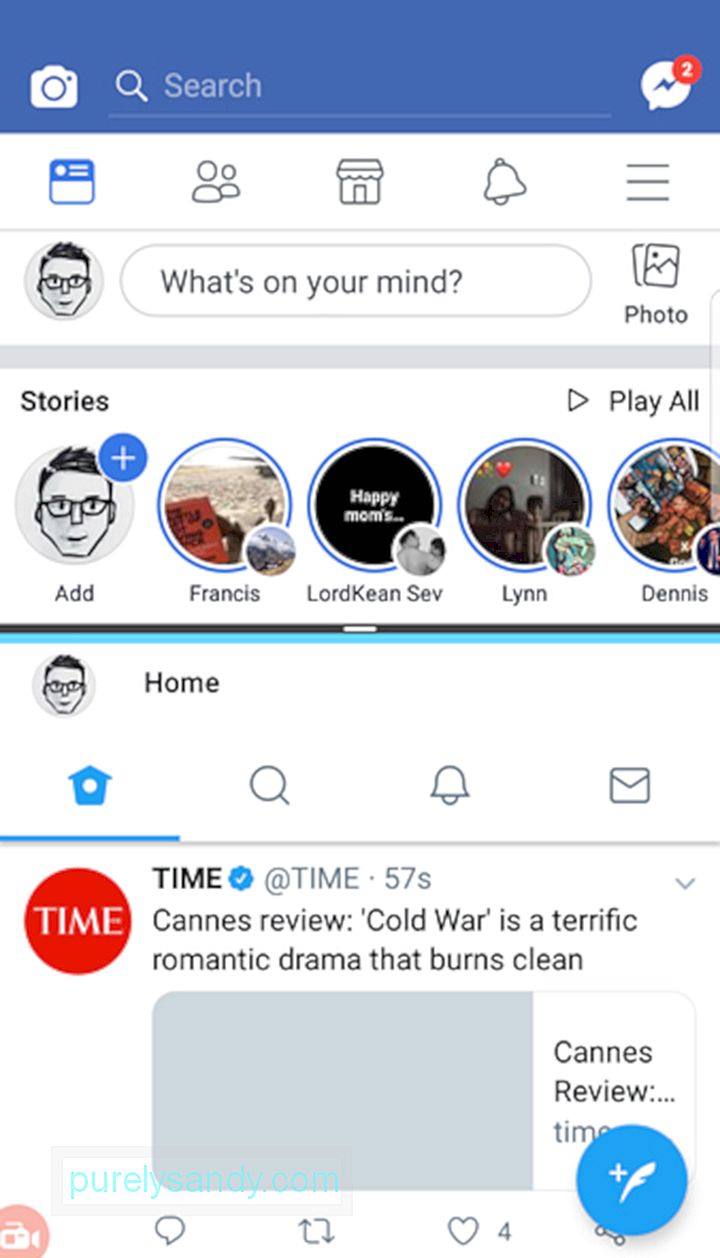
- ఇటీవల ఉపయోగించిన రెండు అనువర్తనాల మధ్య త్వరగా మారడానికి మీరు అవలోకనం బటన్పై డబుల్-ట్యాపింగ్ చేయడానికి కూడా ప్రయత్నించవచ్చు.
- సెట్టింగులకు వెళ్లండి & gt; ప్రదర్శన & gt; ఫాంట్.
- మీరు చిన్న నుండి భారీగా ఎంచుకోవచ్చు.
- ఫాంట్ శైలిని కూడా మార్చవచ్చు. స్క్రీన్పై ఉన్న వస్తువులు పెద్దవి లేదా చిన్నవి. విభిన్న వాల్యూమ్ సెట్టింగులను స్వతంత్రంగా మార్చండి
స్మార్ట్ఫోన్లు వేర్వేరు శబ్దాలు మరియు ఆడియోలను ప్లే చేయడానికి రూపొందించబడ్డాయి, వాటిలో ప్రతి అనువర్తనాలు ఏవి ఉన్నాయో గుర్తించడానికి మిమ్మల్ని అనుమతిస్తుంది. సందేశ నోటిఫికేషన్లు, రింగ్టోన్లు, అలారాలు, అనువర్తన నోటిఫికేషన్లు మరియు మీడియా వీటిలో ఉన్నాయి.
సాధారణంగా, వీటిలో ప్రతిదానికి వాల్యూమ్ను సెట్ చేయడానికి, మీరు సెట్టింగ్లకు వెళ్లి, ఆపై ధ్వనిస్తారు. మీరు ఇక్కడ వాల్యూమ్లను ఒక్కొక్కటిగా సర్దుబాటు చేయగలరు. అయితే, మీకు తెలియని సత్వరమార్గం ఉంది.
- మీ పరికరంలో ఏదైనా భౌతిక వాల్యూమ్ బటన్లను నొక్కండి.
- ఒక చిన్న పెట్టె పాపప్ అవుతుంది, వాల్యూమ్ చూపిస్తుంది మీరు ప్రస్తుతం ఉన్న అనువర్తనం కోసం సెట్టింగ్. కానీ మీరు పెట్టె యొక్క కుడి వైపున ఉన్న ఐకాన్, గేర్ చిహ్నం లేదా బాణం నొక్కితే, బాక్స్ విస్తరించి వివిధ అనువర్తనాలు లేదా లక్షణాల కోసం బహుళ స్లైడర్లను చూపుతుంది.
- మీరు ఇప్పుడు మీ కోసం వాల్యూమ్ను సెట్ చేయవచ్చు సెట్టింగులకు వెళ్లకుండా అలారం, నోటిఫికేషన్లు మొదలైనవి.
స్క్రీన్ పిన్నింగ్తో వినియోగదారుని ఒక అనువర్తనంలోకి లాక్ చేయండిమీ ఫోన్ను అరువు తెచ్చుకునే స్నేహితులు లేదా కుటుంబ సభ్యులకు నో చెప్పలేదా? వారు ఒక అనువర్తనాన్ని మాత్రమే ఉపయోగించాల్సిన అవసరం ఉంటే, వారు దీన్ని లాక్ చేయడాన్ని పట్టించుకోరు. స్క్రీన్ పిన్నింగ్తో, మీ పరికరంలోని ఇతర అనువర్తనాలు మరియు వస్తువులను వారు దొంగతనంగా యాక్సెస్ చేస్తారని చింతించకుండా మీ ఫోన్ను వేరొకరు ఉపయోగించుకోవచ్చు. ఉదాహరణకు, మీ సోదరుడు ఆట ఆడటానికి మీ ఫోన్ను అరువుగా తీసుకుంటే, మీరు మీ లాక్ స్క్రీన్ కోడ్ను ఉపయోగించి అనువర్తనాన్ని స్క్రీన్కు పిన్ చేయవచ్చు మరియు మీరు మళ్లీ కోడ్ను నమోదు చేసినప్పుడు మాత్రమే అనువర్తనం మూసివేయబడుతుంది లేదా తీసివేయబడదు. స్క్రీన్ పిన్నింగ్ను సెటప్ చేయడానికి ఇక్కడ దశలు ఉన్నాయి:
- సెట్టింగ్లకు వెళ్లండి & gt; లాక్ స్క్రీన్ మరియు భద్రత & gt; ఇతర భద్రతా సెట్టింగ్లు.
- అధునాతన ఎంపికల క్రింద “పిన్ విండోస్” ను కనుగొనండి.
- స్విచ్ను టోగుల్ చేయండి. అన్పిన్ ”ఆన్. మీకు ఇంకా ఒక సెటప్ లేకపోతే పిన్ సృష్టించమని మిమ్మల్ని అడగవచ్చు.
- స్క్రీన్పై అనువర్తనం పిన్ చేయబడినప్పుడు నోటిఫికేషన్ల కోసం ప్రదర్శన ఎంపికల నుండి ఎంచుకోండి.
- మీరు పిన్ చేయాల్సిన అనువర్తనాన్ని తెరవండి.
- ఇటీవలి అనువర్తనాల కీని నొక్కండి.
- మీరు కోరుకుంటున్న అనువర్తనం విండో యొక్క కుడి దిగువ మూలలో కనిపించే పిన్ చిహ్నాన్ని నొక్కండి. తెరపై పిన్ చేయండి.
- ప్రారంభ నొక్కండి.
- పిన్ చేసిన స్క్రీన్ నుండి నిష్క్రమించడానికి, మీరు ఒకే సమయంలో వెనుక మరియు ఇటీవలి అనువర్తనాల కీలను నొక్కమని అడుగుతారు. ఇది కీప్యాడ్ను ప్రారంభిస్తుంది కాబట్టి మీరు స్క్రీన్ లాక్ కోడ్ను నమోదు చేయవచ్చు.
మీరు సురక్షితమైన ప్రదేశంలో ఉన్నప్పుడు లాక్ స్క్రీన్ను నిలిపివేయండిమా పరికరాలను సురక్షితంగా ఉంచడానికి, మేము సాధారణంగా పిన్, నమూనా లేదా వేలిముద్ర లాక్ని సెటప్ చేస్తాము. అయితే, ఇది కొన్ని సమయాల్లో అసౌకర్యంగా ఉంటుంది. Google యొక్క స్మార్ట్ లాక్ లక్షణంతో, మీరు ఇంట్లో సురక్షితంగా ఉన్నప్పుడు స్క్రీన్ లాక్ని నిలిపివేయవచ్చు. దీన్ని సెటప్ చేయడానికి:
- సెట్టింగ్లకు వెళ్లి స్మార్ట్ లాక్ని కనుగొనండి.
- మీరు మీ స్థాన సేవలను ఆన్ చేసి, మీ ఇంటి చిరునామాను సెట్ చేస్తే, మీ ఫోన్ స్వయంచాలకంగా చేయవచ్చు మీరు ఇప్పటికే ఇంట్లో ఉన్నారని గుర్తించండి మరియు ఇది స్క్రీన్ లాక్ని తాత్కాలికంగా నిలిపివేస్తుంది.
స్థితి పట్టీని అనుకూలీకరించండిస్టేటస్ బార్ అంటే మీరు మీ స్క్రీన్ పైనుంచి క్రిందికి జారినప్పుడు కనిపించే విభాగం. ఇది నోటిఫికేషన్లను, అలాగే మీ ఫోన్ స్థితిని చూపుతుంది: సిగ్నల్ బలం, బ్యాటరీ జీవితం మరియు వై-ఫై, మొబైల్ డేటా మరియు బ్లూటూత్ కోసం కనెక్షన్ స్థితి. సిస్టమ్ UI ట్యూనర్ అని పిలువబడే లక్షణంతో, మీరు స్టేటస్ బార్లో ఏ ఐకాన్లు లేదా ఎలిమెంట్స్ని సులభంగా అందుబాటులో ఉంచాలనుకుంటున్నారో ఎంచుకోవచ్చు. సిస్టమ్ UI ట్యూనర్ను ఆక్సెస్ చెయ్యడానికి, ఈ దశలను అనుసరించండి:
- త్వరిత సెట్టింగ్లను ప్రారంభించడానికి రెండు వేళ్లను ఉపయోగించి మీ స్క్రీన్ పై నుండి క్రిందికి స్వైప్ చేయండి.
- సెట్టింగుల గేర్ చిహ్నాన్ని నొక్కి ఉంచండి కొన్ని సెకన్ల పాటు కుడి ఎగువ భాగంలో.
- మీరు సెట్టింగుల UI ని ప్రారంభించినట్లు మీరు నిర్ధారణ సందేశాన్ని చూడాలి.
- మీరు సిస్టమ్ UI ట్యూనర్ను కనుగొనే సెట్టింగ్ల మెనూకు వెళ్లండి.
- స్థితి పట్టీలో ఏ చిహ్నాలను చూపించాలో నియంత్రించడానికి మరియు అనుకూలీకరించడానికి స్థితి పట్టీని ఎంచుకోండి.
సిస్టమ్ UI ట్యూనర్ క్రొత్త Android సంస్కరణల్లో మాత్రమే అందుబాటులో ఉందని గమనించండి. మీకు పాత ఆండ్రాయిడ్ ఫోన్ ఉంటే, స్థితి పట్టీలో ఏ చిహ్నాలు కనిపిస్తాయో మీరు ఇప్పటికీ అనుకూలీకరించవచ్చు. స్థితి పట్టీని చూపించడానికి మీరు స్క్రీన్ పై నుండి క్రిందికి జారిపోయినప్పుడు, సవరించు నొక్కండి. అప్పుడు మీరు చిహ్నాలను మీకు కావలసిన స్థానాలకు లాగవచ్చు.
డిఫాల్ట్ అనువర్తనాలను మార్చండిiOS మరియు Android మధ్య వ్యత్యాసాలలో వెబ్ బ్రౌజింగ్ వంటి ఫంక్షన్ల కోసం మీకు నచ్చిన డిఫాల్ట్ అనువర్తనాలను ఎంచుకోవడానికి రెండోది మిమ్మల్ని అనుమతిస్తుంది. సందేశం పంపడం మరియు మీడియాను చూడటం మొదలైనవి. డిఫాల్ట్ అనువర్తనాలు మీరు మీ ఫోన్లో ఏదైనా చేసినప్పుడు స్వయంచాలకంగా తెరుచుకుంటాయి. ఉదాహరణకు, మీరు లింక్ను తెరిచినప్పుడు, ఇది సెట్ డిఫాల్ట్ బ్రౌజర్లో తెరవబడుతుంది. డిఫాల్ట్ అనువర్తనాలను మార్చడానికి:
- సెట్టింగులకు, ఆపై అనువర్తనాలకు వెళ్లండి.
- ఎగువ కుడి మూలలో ఉన్న గేర్ చిహ్నాన్ని నొక్కండి, ఆపై జాబితా చేయబడిన ఏవైనా వర్గాలను ఎంచుకోండి.
- అప్పుడు మీరు నిర్దిష్ట వర్గానికి డిఫాల్ట్ అనువర్తనంగా సెట్ చేయగల అనువర్తనాలను చూస్తారు. ఉదాహరణకు, మీరు మీ ఫోన్ అంతర్నిర్మిత SMS అనువర్తనానికి బదులుగా మీ డిఫాల్ట్ సందేశ అనువర్తనంగా Facebook మెసెంజర్ను ఎంచుకోవచ్చు.
దాచిన లేదా క్లియర్ చేసిన నోటిఫికేషన్లను పునరుద్ధరించండితరచుగా, మేము స్వైప్ చేస్తాము నోటిఫికేషన్లు దూరంగా ఉన్నాయి మరియు తరువాత చింతిస్తున్నాము. ఇది మీకు ఇష్టమైన ఆన్లైన్ షాపింగ్ అనువర్తనాల్లో ఒకటి లేదా మీరు గ్రహించిన ఇతర అనువర్తన-నిర్దిష్ట నోటిఫికేషన్ నుండి ప్రత్యేకమైన డిస్కౌంట్ కోడ్ కావచ్చు, చాలా ఆలస్యం, మీరు దీని గురించి మరింత చదవడానికి ఆసక్తి కలిగి ఉన్నారు. అదృష్టవశాత్తూ, మీరు ఇప్పటికీ మీ Android లోని అన్ని నోటిఫికేషన్లను సమీక్షించవచ్చు. ఎలా అనే దశలు ఇక్కడ ఉన్నాయి:
- మీ హోమ్ స్క్రీన్ యొక్క ఖాళీ లేదా ఖాళీ భాగాన్ని నొక్కండి మరియు పట్టుకోండి. స్క్రీన్-సర్దుబాటు మోడ్ ప్రారంభించబడుతుంది.
- విడ్జెట్లను ఎంచుకోండి, ఆపై సెట్టింగ్ సత్వరమార్గాన్ని కనుగొనండి.
- సెట్టింగుల సత్వరమార్గాన్ని మీ హోమ్ స్క్రీన్లలో ఒకదానికి లాగండి. దాన్ని స్థానంలో వదలండి. జాబితా పాపప్ అవుతుంది.
- జాబితా నుండి నోటిఫికేషన్ లాగ్ను ఎంచుకోండి.
- నోటిఫికేషన్ చరిత్రను తెరవడానికి చిహ్నాన్ని నొక్కండి.
మీ ఫోన్లో స్థలాన్ని ఖాళీ చేయడానికి, మీరు ఫైల్లను తొలగించాలి లేదా తరలించాలి. ఇంతలో, మీ ర్యామ్ను సులభతరం చేయడానికి, నేపథ్యం మరియు ఉపయోగించని అనువర్తనాలు మూసివేయబడాలి లేదా నిలిపివేయబడాలి. అయితే, ఈ చర్యలు చేయడం కొంచెం గమ్మత్తుగా ఉంటుంది. ఒకదానికి, వాస్తవానికి ఉనికిలో లేని ఫైళ్లు ఉన్నాయి మరియు నిల్వ స్థలాన్ని తీసుకుంటాయి - అవి ఎక్కడ ఉన్నాయో కూడా మీకు తెలియకపోవచ్చు.
అనవసరమైన ఫైళ్ళను స్వయంచాలకంగా తొలగించడానికి మరియు మీ ర్యామ్ను పెంచడానికి, మీరు అనువర్తనాలను ఉపయోగించవచ్చు Android క్లీనర్ సాధనం వంటివి. కేవలం ఒక బటన్ క్లిక్ తో, మీరు ఉపయోగించని కాష్ ఫైల్స్ మరియు ఇతర వ్యర్థాలను వదిలించుకోవచ్చు మరియు మీ ప్రస్తుత కార్యకలాపాలకు అవసరం లేని నేపథ్య అనువర్తనాలు మరియు ఫంక్షన్లను మూసివేయవచ్చు.
ఈ Android ఫోన్ చిట్కాలతో, మీరు మీ పరికరాన్ని బాగా ఉపయోగించుకోగలరని మేము ఆశిస్తున్నాము. ఆండ్రాయిడ్ వేర్వేరు సంస్కరణల్లో వస్తుందని గమనించండి, ఇది పరికరం నుండి పరికరానికి కూడా మారుతుంది. పైన అందించిన కొన్ని చిట్కాలు మరియు దశలు మీ ఫోన్ సెట్టింగ్లకు ప్రత్యేకంగా సరిపోవు అని మీరు కనుగొంటే, అది మీకు పాత ఆండ్రాయిడ్ వెర్షన్ లేదా మీ ఫోన్కు వేరే ఇంకా ఇలాంటి సెట్టింగులు మరియు ఎంపికలు ఉన్నాయని మీరు కనుగొంటే, ముందుకు సాగండి మరియు కొంచెం ఎక్కువ అన్వేషించండి.
YouTube వీడియో: మీ Android ఫోన్ చేయగల టాప్ హిడెన్ ట్రిక్స్
09, 2025
మీ ఫోన్లో పాఠాలు మరియు ఇతర విషయాలను చదవడానికి మీకు కష్టమైతే, మీరు వాటిని విస్తరించడానికి ఎంచుకోవచ్చు. దీనికి విరుద్ధంగా, మీ స్క్రీన్లో ఉన్న వాటిని ఇతర వ్యక్తులు సులభంగా చూడగలరనే ఆలోచన మీకు నచ్చకపోతే, మీరు ఫాంట్ మరియు కంటెంట్ పరిమాణాన్ని కూడా తగ్గించవచ్చు. ఫాంట్ మరియు ప్రదర్శన సెట్టింగులను మార్చడానికి:

